

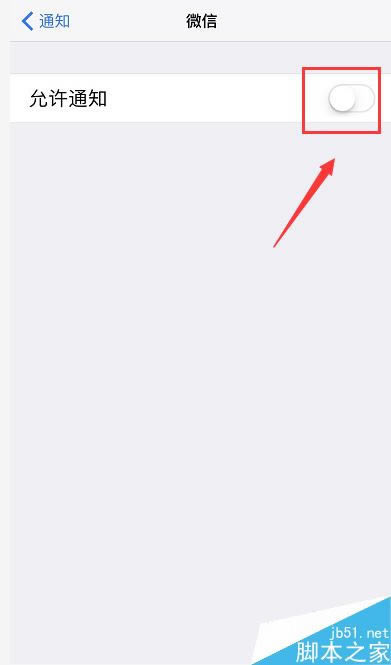
|
导读微信通知到了可以在通知栏直接显示,下面小编教大家怎么设置,供大家参考! iphonex微信消息不提示的解决方法回主界面,选择设置进入,在设置界面点击通知,如图所示在通知设定界面,找到微信点击进入,如... 微信通知到了可以在通知栏直接显示,下面小编教大家怎么设置,供大家参考! iphonex微信消息不提示的解决方法 回主界面,选择设置进入,在设置界面点击通知,如图所示
在通知设定界面,找到微信点击进入,如下图所示
将微信的通知开关打开,如下图所示
出现微信通知方式选择,根据个人喜好选择通知显示方式,如下图所示
回到微信,点击右下方的我的--设置,如下图所示
在设置界面点击i新消息通知选项卡,如下图所示
将新消息通知相应的开关全部打开,这样微信通知就设置好了,如下图所示
推荐阅读: iPhoneX怎么截屏?苹果iPhoneX两种截图方法 iPhoneX怎么设置来电铃声?iPhoneX设置铃声方法 iphonex怎么录屏?iphonex录制屏幕视频教程 以上就是本篇文章的全部内容了,希望对各位有所帮助。如果大家还有其他方面的问题,可以留言交流,请持续关注本站! |
温馨提示:喜欢本站的话,请收藏一下本站!